Infatti esistono programmi che consentono il recupero dei dati cancellati, ma possono essere recuperati solo se non vi è stata effettuata una Bonifica del Drive. Di seguito vedremo come utilizzare questa funzione Bonifica Drive in cCleaner.
Argomenti del Post
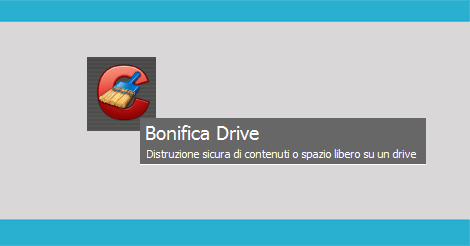
Scarica cCleaner per Windows
Ci sono tanti programmi in grado di eseguire la bonifica dello spazio libero su Windows ma in questo articolo andremo a vedere la funzione integrata nel famoso software cCleaner.
cCleaner era nato come software di pulizia dei file temporanei di Windows ma col passare del tempo ha integrato diversi strumenti utili tra cui anche la Bonifica Drive.
C’è anche una versione Pro a pagamento ma noi utilizzeremo la versione gratuita del programma. Puoi scaricare cCleaner gratis dal sito ufficiale oppure puoi effettuare il download di cCleaner da FileHippo.
Panoramica funzioni cCleaner
Prima di vedere la funzione Bonifica Drive di cCleaner andiamo a vedere una carrellata di funzioni del medesimo software:
- Pulizia– ovvero tutta la parte riguardante l’eliminazione dei file inutili, come i file temporanei di internet o i file temporanei di sistema
- Registro– per l’eliminazione delle voci orfane del registro.
- Strumenti– insieme di strumenti utili tra cui anche la Bonifica Drive. Inoltre c’è anche una funzione disinstallazione programmi, ripristino di sistema e gestione programmi all’avvio.
Bonifica Drive cCleaner
Una volta scaricato ed installato cCleaner siete pronti ad utilizzare la funziona Bonifica Drive. Questa funzione la trovate nella sezione strumenti e poi Bonifica Drive. Una volta entrati qui troverete una schermata come nella figura sottostante.

Come funziona BONIFICA DRIVE in CCleaner? In pratica il programma, come del resto tutti gli altri software, non fa altro che sovrascrivere un tot numero di volte lo spazio libero sul disco rigido. Per decidere il numero di volte con cui effettuare la sovrascrittura dovete utilizzare il menù a tendina nella sezione sicurezza. Qui potrete decidere se sovrascrivere con un solo passaggio, 3 passaggi, 7 passaggi o addirittura 35! Ovviamente maggiore sarà il numero di passaggio più tempo ci vorrà a portare a termine la procedura di bonifica Drive.

N.B. nel campo Bonifica dovete scegliere “solo spazio libero” per non cancellare i documenti salvati sul vostro PC!
cCleaner anche per Android
CCleaner esiste anche in versione App su Android ma non è integrata una funzione Bonifica! Vedremo in altri articoli delle App che consentono di bonificare lo spazio libero anche su Android. Nell’App cCleaner di Android potremo invece eliminare i dati inutili e aumentare le prestazioni svuotando la Ram dalle applicazioni non utilizzate!
Conclusioni– In questo articolo abbiamo scoperto come:
- Scaricare ccleaner gratis o effettuare il download da FileHippo
- Sovrascrivere lo spazio libero di un Hard Disk con la funzione Bonifica Drive di cCleaner
- Cambiare il metodo di sovrascrittura
- Scaricare l’App ccleaner per Android